您现在的位置是:首页 > CAD画图 > CAD画图
CAD中如何等分线条?
![]() 本文转载来源:zwcad.com zwsoft.cn 中望CAD官方教程.如果作者或相关权利人不同意转载,请跟我们联系,我们立即删除文章。2022-11-22
本文转载来源:zwcad.com zwsoft.cn 中望CAD官方教程.如果作者或相关权利人不同意转载,请跟我们联系,我们立即删除文章。2022-11-22
简介CAD中如何等分线条? CAD是国际上功能强大的绘图软件之一,许多图纸的制作都会用到CAD软件。比如在建筑工程领域,我们修建房屋或者搭造桥梁时都会需要对图形进行等分,而CAD中就有
CAD中如何等分线条?
CAD是国际上功能强大的绘图软件之一,许多图纸的制作都会用到CAD软件。比如在建筑工程领域,我们修建房屋或者搭造桥梁时都会需要对图形进行等分,而CAD中就有这样一个功能可以实现,相信还有许多小伙伴不会使用。今天小编就来教大家CAD中线条等分的操作方法,一起来学习下面的图文教程吧。
1. 首先,打开中望CAD软件,进入绘图区域,先绘制一条任意直线。
2. 然后,在命令行中输入等分命令:DIV,回车确认。
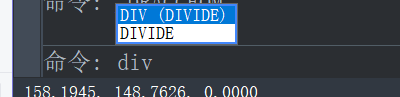
3.根据命令行指示,选择等分对象——直线。
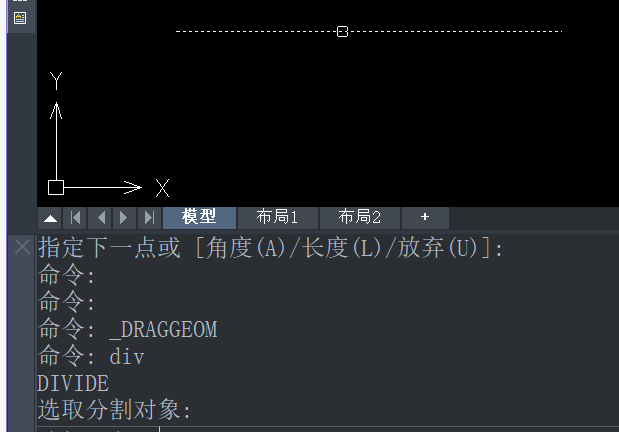
4.接着,在命令行中输入分割块数(小编这里以5为例),回车确认。到这一步其实就已经完成了直线的等分。
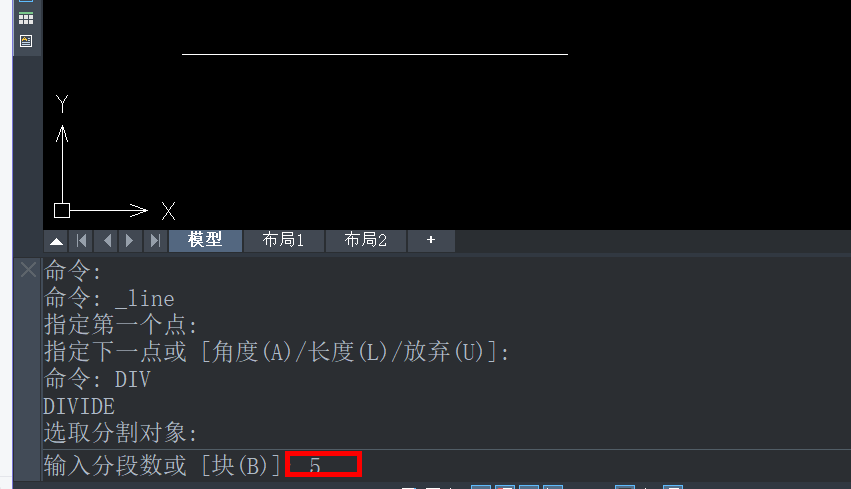
5.由于等分效果没有显示出来,难以在图纸上看到分割的情况。因此,接下来我们进入上方菜单栏,点击【格式】,选择【点样式】。
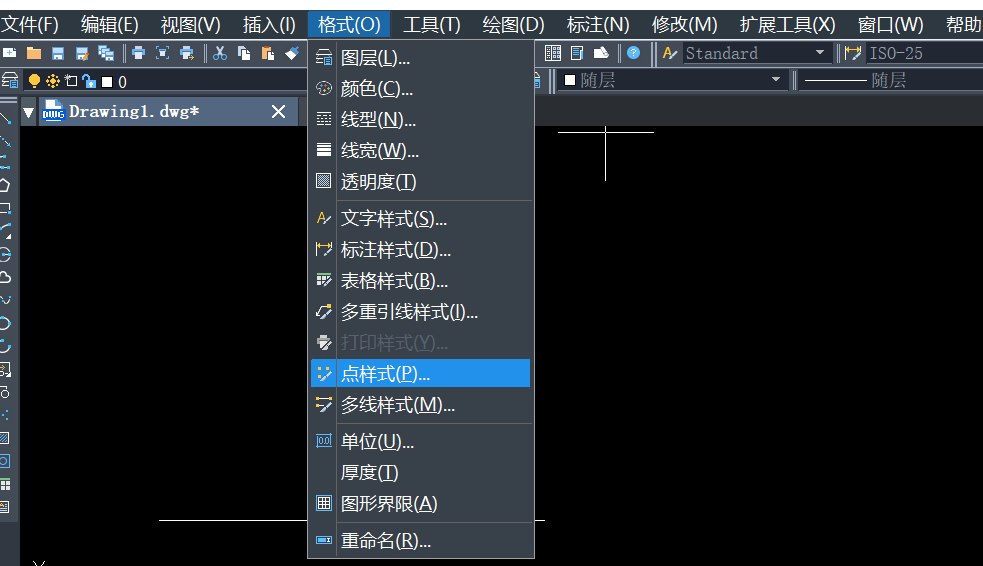
6.在弹出框中选择一个明显的点样式图标,点击确认。
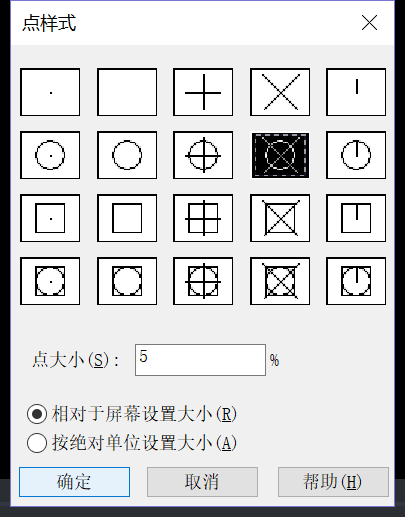
7.最后,我们就实现线条的等分啦,效果图如下:
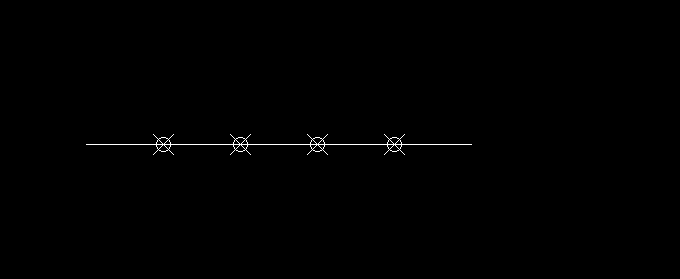
以上就是CAD中等分线条的操作分享,小伙伴们现在是不是觉得很简单呢?希望能够帮助到大家。更多CAD资讯敬请关注中望CAD官网,小编将持续更新推送,丰富教程内容不要错过哦。
点击排行
 CAD多种快速移动图形的方法
CAD多种快速移动图形的方法










